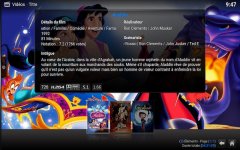Bonjour à tous,
Vous êtes nombreux à me l'avoir demandés... Voici quelques paramètres pour Kodi.
Tout d'abord, on passe par les réglages. On se déplace sur Système (à droite de Musique et Progammes) puis Paramètres. On va dans Apparence puis la section Langue... Langue French et Région France (sinon Belgique, Suisse ou autre).
Toujours dans Paramètres, on descend sur Système. Vous remarquez en bas à droite Niveau de paramètres avec Basique écrit en Jaune/Orange. Descendez dessus et passez le en Avancé en appuyant 2 fois sur OK. Là, vous avez accès à de nombreux réglages vraiment très intéressants.
Dans la section Sortie vidéo, allez sur Calibration vidéo... (si cela n'a pas été fait). Grâce au flèche (droite/gauche), vous allez compenser la taille de l'affichage. Il faut que les coins bleus soient juste au bon endroit (haut gauche). Personnellement, les barres sont décalées pour être juste visible. Appuyez sur OK pour passer au réglage suivant (bas droit) puis OK pour la position des sous-titres OK et enfin le carré (pour le contrôle car je n'ai jamais eu de souci). On appuie sur le bouton Retour. Contrôler que la Synchronisation verticale est bien sur Toujours activé.
Dans la section Sortie audio, vous allez régler vos paramètres Périphérique de sortie audio et choisissez HDMI/Analogique/Optique/... le Nombre de canaux (2.0 pour une TV et 5.1 ou plus si vous avez un ampli audio/vidéo). Si vous avez un ampli dernière génération Activer le passthrough, c'est lui qui géra le décodage audio et non pas Kodi. N'oubliez pas descendre un peu plus bas pour activer Récepteur compatible Dolby Digital (AC3), Récepteur compatible Dolby Digital Plus (E-AC3), Récepteur compatible DTS... en fonction des capacités de votre Ampli Audio/Vidéo bien entendu.
De retour dans Paramètres (comme au début), allez faire un tour dans Vidéo (au-dessous d'Apparence) puis sur la section Lecture et changer la valeur Ajuster la fréquence d'actualisation et mettez Toujours ou Au départ / A l'arrêt... Cela aura pour effet de forcer la bonne fréquence d'affichage de la sortie HDMI. Je vous conseille de mettre Au départ / A l'arrêt. Au-dessous, la Pause pendant le changement du taux de rafraîchissement permet de régler une attente entre 0,1 seconde et 20 secondes. Pourquoi ? Lorsque vous allez lancer le film, la sortie HDMI va se régler sur la fréquence du film (24, 25, 50, 60 Hz) et votre TV va devenir noire pendant une fraction de seconde (tout dépend de votre TV). Activer cette option permet de dire à Kodi de faire une petite pause avant le lancement de votre vidéo (cela évite d'avoir le son et pas l'image au début). Au-dessous, vous allez pouvoir activer la Synchronisation de la lecture avec l'affichage, ça peut être utile. Encore au-dessous réglez l'A/V sync method sur Resample audio (anciennement Video Clock) cela vous évitera le micro-décalage entre le son et l'image. Attention, on ne parle pas ici d'une désynchronisation liée à la mauvaise qualité de votre fichier L'inconvénient, c'est qu'il ne fonctionne pas avec passthrough et il peut y avoir une légère perte de qualité audio. A vous de voir.
L'inconvénient, c'est qu'il ne fonctionne pas avec passthrough et il peut y avoir une légère perte de qualité audio. A vous de voir.
Voila pour la première partie, je reviendrais régulièrement compléter ce sujet ou y ajouter des captures d'écran/vidéos.
ps : n'hésitez pas partager vos trucs/astuces et réglages
Vous êtes nombreux à me l'avoir demandés... Voici quelques paramètres pour Kodi.
Tout d'abord, on passe par les réglages. On se déplace sur Système (à droite de Musique et Progammes) puis Paramètres. On va dans Apparence puis la section Langue... Langue French et Région France (sinon Belgique, Suisse ou autre).
Toujours dans Paramètres, on descend sur Système. Vous remarquez en bas à droite Niveau de paramètres avec Basique écrit en Jaune/Orange. Descendez dessus et passez le en Avancé en appuyant 2 fois sur OK. Là, vous avez accès à de nombreux réglages vraiment très intéressants.
Dans la section Sortie vidéo, allez sur Calibration vidéo... (si cela n'a pas été fait). Grâce au flèche (droite/gauche), vous allez compenser la taille de l'affichage. Il faut que les coins bleus soient juste au bon endroit (haut gauche). Personnellement, les barres sont décalées pour être juste visible. Appuyez sur OK pour passer au réglage suivant (bas droit) puis OK pour la position des sous-titres OK et enfin le carré (pour le contrôle car je n'ai jamais eu de souci). On appuie sur le bouton Retour. Contrôler que la Synchronisation verticale est bien sur Toujours activé.
Dans la section Sortie audio, vous allez régler vos paramètres Périphérique de sortie audio et choisissez HDMI/Analogique/Optique/... le Nombre de canaux (2.0 pour une TV et 5.1 ou plus si vous avez un ampli audio/vidéo). Si vous avez un ampli dernière génération Activer le passthrough, c'est lui qui géra le décodage audio et non pas Kodi. N'oubliez pas descendre un peu plus bas pour activer Récepteur compatible Dolby Digital (AC3), Récepteur compatible Dolby Digital Plus (E-AC3), Récepteur compatible DTS... en fonction des capacités de votre Ampli Audio/Vidéo bien entendu.
De retour dans Paramètres (comme au début), allez faire un tour dans Vidéo (au-dessous d'Apparence) puis sur la section Lecture et changer la valeur Ajuster la fréquence d'actualisation et mettez Toujours ou Au départ / A l'arrêt... Cela aura pour effet de forcer la bonne fréquence d'affichage de la sortie HDMI. Je vous conseille de mettre Au départ / A l'arrêt. Au-dessous, la Pause pendant le changement du taux de rafraîchissement permet de régler une attente entre 0,1 seconde et 20 secondes. Pourquoi ? Lorsque vous allez lancer le film, la sortie HDMI va se régler sur la fréquence du film (24, 25, 50, 60 Hz) et votre TV va devenir noire pendant une fraction de seconde (tout dépend de votre TV). Activer cette option permet de dire à Kodi de faire une petite pause avant le lancement de votre vidéo (cela évite d'avoir le son et pas l'image au début). Au-dessous, vous allez pouvoir activer la Synchronisation de la lecture avec l'affichage, ça peut être utile. Encore au-dessous réglez l'A/V sync method sur Resample audio (anciennement Video Clock) cela vous évitera le micro-décalage entre le son et l'image. Attention, on ne parle pas ici d'une désynchronisation liée à la mauvaise qualité de votre fichier
Voila pour la première partie, je reviendrais régulièrement compléter ce sujet ou y ajouter des captures d'écran/vidéos.
ps : n'hésitez pas partager vos trucs/astuces et réglages